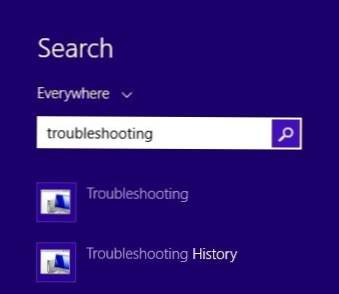
Danas je članak brz savjet o otklanjanju poteškoća u sustavu Windows 8.1, koji ćete zasigurno riješiti pomoću Microsoftove sjajne nove operativne sustave. Međutim, većina problema ne zahtijeva dizanje u sigurnom načinu rada ili nakon 10 koraka vodiča za popravljanje Wi-Fi problema.
Microsoft je također postao pametniji i uključuje mnoge alate i pomoć vodiča u samom operativnom sustavu za dijagnosticiranje i rješavanje problema. Otkrio sam da poučavanje mojih klijenata kako koristiti ove ugrađene alate štedi me puno vremena jer su u mogućnosti riješiti probleme u sustavu Windows 8.1 sami. U ovom ću članku govoriti o ugrađenim alatima za rješavanje problema sustava Windows 8.1 koji vam mogu pomoći u rješavanju uobičajenih problema.
Prije nego što vam pokažem neke od alata za rješavanje problema, pogledajte kako ih pristupiti u sustavu Windows 8.1. Najprije otvorite traku Charms pritiskom na tipku Windows + C ili pomicanjem miša do gornje ili donje desne strane zaslona. Kliknite na traži a zatim upišite rješavanje problema u okviru za pretraživanje.
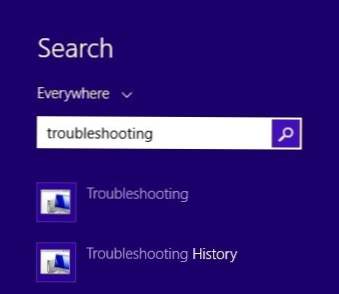
Kliknite prvi rezultat, Rješavanje problema, a glavni prozor će se pojaviti na mjestu gdje možete pokrenuti rješavanje problema računalnih programa. Glavno sučelje je podijeljeno u kategorije kao što su programi, hardver i zvuk, mreža i internet te sustav i sigurnost.
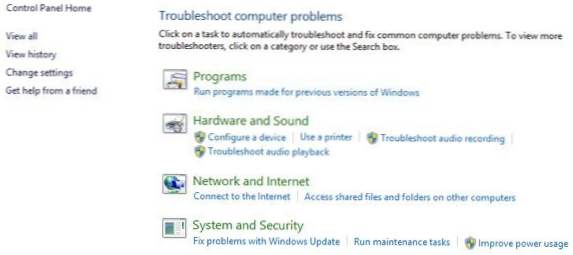
Možete odabrati s popisa koji je prikazan ili možete kliknuti na Pogledaj sve vezu u gornjem lijevom kutu. Teško je kliknuti na to samo da vidim sve mogućnosti.
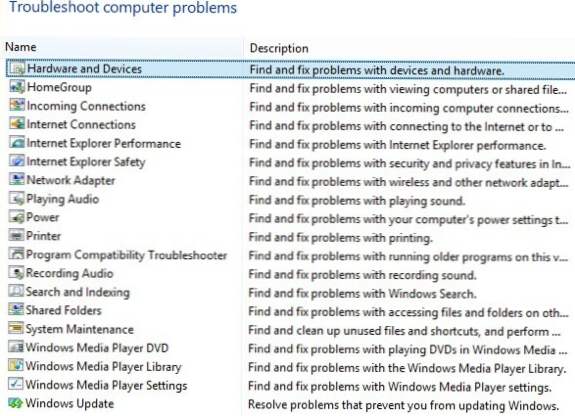
Kao što vidite, postoji dosta alata za otklanjanje poteškoća. Možete riješiti probleme s kućnom grupom, otkloniti poteškoće s internetskim vezama, provjeriti konfiguraciju mrežnih prilagodnika, dobiti pomoć kod problema s ispisom, popraviti probleme sa zvukom, riješiti probleme s ažuriranjima sustava Windows i još mnogo toga. Ako kliknete na jedan od alata za rješavanje problema, pojavit će se dijaloški okvir skočnih prozora u nastavku:
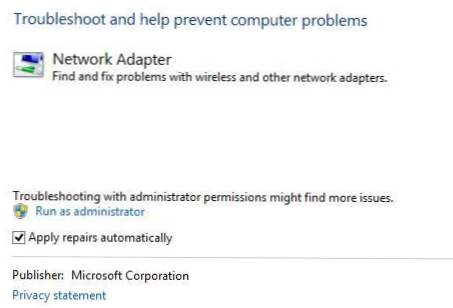
Svi će imati malo Napredna gumb na dnu, koji želite kliknuti da biste vidjeli više opcija. Dobro je zadržati Primajte popravke automatski označite i kliknite Pokreni kao administrator veza. Pokretanje alata za rješavanje problema kao administratora omogućit će prozorima da pronađu više mogućih problema. Kada kliknete Next, alat za rješavanje problema počet će pokušavati otkriti probleme. Na primjer, kada sam pokrenuo alat za otklanjanje poteškoća s pisačem, provjerio je spool uslugu zbog pogrešaka i dao mi popis pisača kako bih vidio koja me je imala poteškoća.
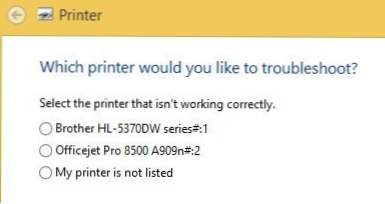
Prije Windowsa 7, ti alati za rješavanje problema bili su prilično beskorisni i nisu učinili mnogo ničega. Međutim, počevši od sustava Windows 7 i svakako još više u sustavu Windows 8, one mogu zapravo popraviti širok raspon problema bez ikakvog korisničkog unosa. Ako se otkrije poteškoće, alat za rješavanje problema pokušava sama riješiti problem. Većinu vremena ovo radi, osim ako je to ozbiljan problem. Na jednom računalu sa sustavom Windows 8.1 imala sam neke probleme s programom Windows Update koji su popravljali alati za otklanjanje poteškoća:
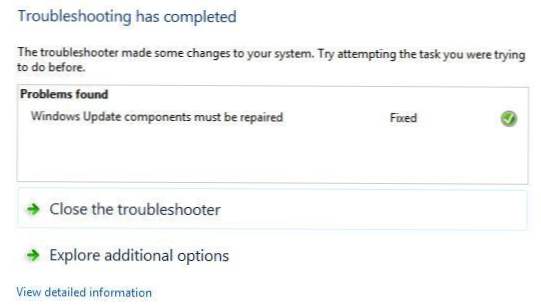
Možete kliknuti Pogledajte detaljne informacije da biste vidjeli točno što je problem otkriven i ispravljen. U mom slučaju, izgledao je kao jedna od komponenti za koje je sustav Windows Update bio nepravilno konfiguriran.
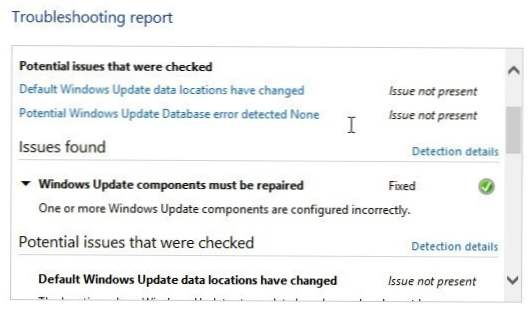 To je otprilike to! Korištenje alata za rješavanje problema ugrađenih u sustav Windows 8.1 uvijek je dobar prvi korak. Ako alat za rješavanje problema ne funkcionira, vrijeme je da započnete s Googleom za rješenje, ali nadamo se da ga nećete imati. Uživati!
To je otprilike to! Korištenje alata za rješavanje problema ugrađenih u sustav Windows 8.1 uvijek je dobar prvi korak. Ako alat za rješavanje problema ne funkcionira, vrijeme je da započnete s Googleom za rješenje, ali nadamo se da ga nećete imati. Uživati!